Ретаргетинг для клиентов
Используйте шаблон Ретаргетинг для клиентов для взаимодействия с клиентами, которые уже просматривали или купили определенный продукт. Настраивая элементы, вы можете изменять шаблон и добавлять в него контент, который хорошо работает для первых и повторных продаж. С помощью этого шаблона можно создать процесс, который:
- отправляет письмо клиентам спустя 5 дней после присвоения им тега готовности к ретаргетингу. Примечание: В элементе Задержка установлено рекомендованное время ожидания.
- позволяет отслеживать продажи;
- отмечает клиентов тегом исходя из их реакции на стратегию ремаркетинга. Вы можете использовать эту информацию для планирования персонализированных кампаний.
Обзор шаблона
Категория: Вовлечение и удержание
Элементов в шаблоне: 9
Минимальное количество элементов: 7
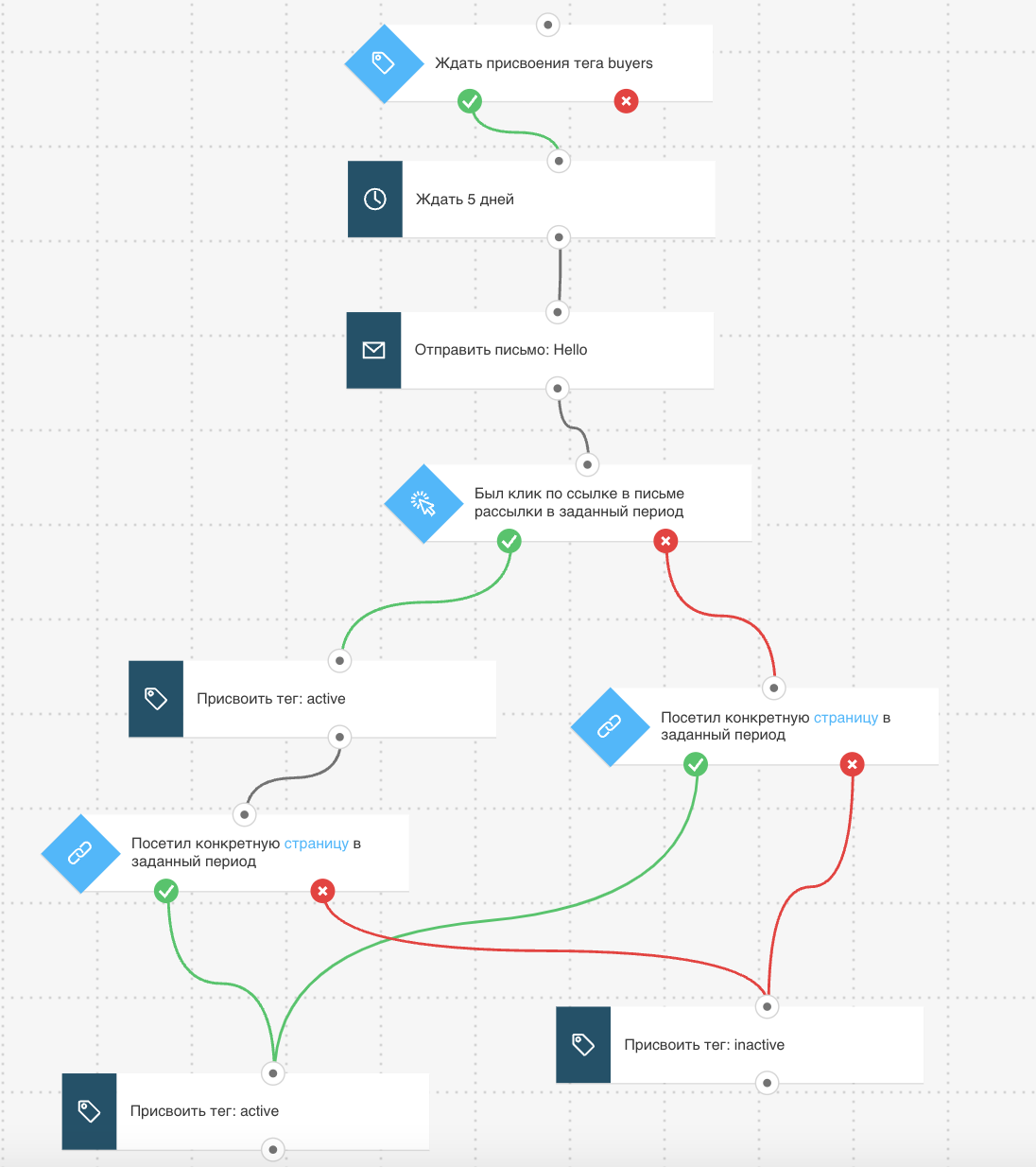
Какие элементы необходимо настроить, чтобы опубликовать шаблон как процесс:
- письмо автоматизации или другое письмо (или черновик), которое может использоваться как письмо автоматизации,
- теги (необязательно). Теги можно создавать в ходе построения процесса, однако мы рекомендуем заранее подготовить базовый план тегов.
Настройка шаблона
Все серые элементы требуют настройки. Параметры в условии Ссылка кликнута? предустановлены на отслеживание любой рассылки/любой ссылки. Вы можете изменять параметры в соответствии с вашими потребностями. Кликните на элемент, чтобы открыть его Свойства. Примечание: В элементе Задержка и условии Ссылка кликнута? установлено рекомендованное время ожидания.
Выбор целевой группы
- В условии Если тег выберите тег, с которого будет начинаться процесс. Например, выберите тег «not_interested» (не заинтересован), если собираетесь отправлять письма всем, кто не проявил интереса к вашему предложению.
По умолчанию условие работает для клиентов, которым этот тег будет присвоен после публикации процесса. Если вы хотите добавить клиентов, которым тег был присвоен до публикации процесса, нажмите на переключатель в Свойствах, который активирует эту функцию. В настройках времени выберите Никогда.
- В свойствах действия Отправить письмо в выпадающем списке выберите письмо, которое будет отправляться клиентам и призывать посмотреть ваш новый контент.
3. В свойствах условия Ссылка кликнута? выберите письмо и ссылку, которую оно содержит. (Даже если элемент имеет предустановленные настройки, выберите конкретное письмо и параметр любая ссылка, так как, скорее всего, вы будете отправлять письма с несколькими ссылками, предлагая клиентам несколько вариантов.)
Дальнейшие действия будут зависеть от того, перешли ли клиенты по любой из ссылок.
Действия при положительном сценарии
- В свойствах элемента Тег, соединенного с зеленым выходом «если да» условия Ссылка кликнута?, выберите тег, который будет отделять контакты кампании ретаргетинга от остальных контактов. Например, тег с названием «not_lost» (еще не все потеряно).
- Настройте элемент Посетил URL для отслеживания контактов, которые посетили ваш сайт. Для этого щелкните на элемент, чтобы открыть его свойства. Нажмите кнопку Получить Web Connect чтобы скопировать код в буфер обмена и закройте окно. (Рекомендуем сохранить код во временный документ, если вы собираетесь копировать другой контент).
В Свойствах введите URL продукта, который хотите отслеживать. Если необходимо отслеживать все посещения всех страниц сайта, используйте специальные символы. Чтобы узнать подробнее о настройке данного элемента и использовании специальных символов, ознакомьтесь со статьей Как настроить свойства условия Посещенная страница
Примечание: Когда вы завершите настройку шаблона, скопируйте код в систему управления контентом вашего сайта или вставьте его непосредственно в исходный код HTML.
Для получения подробных инструкций по установке кода отслеживания ознакомьтесь со статьей Как разместить код отслеживания JavaScript на моем сайте?
- Для действия Тег в конце процесса укажите теги, которые будут указывать на то, что данные клиенты прошли ретаргетинг и заинтересованы в ваших продуктах.
Действия при отрицательном сценарии
- Для условия Посетил URL, соединенного с зеленым выходом «если да» условия Ссылка кликнута?, повторите Шаг 2 из раздела Действия при положительном сценарии.
Примечание: Для отслеживания клиентов, которые не открыли письмо или не перешли по ссылке, используйте метод gaSetUserId. Он позволяет правильно идентифицировать пользователей, которые не кликнули по ссылке в письме GetResponse. Чтобы использовать данный метод, необходимо передать электронный адрес пользователя в качестве параметра в систему GetResponse. Для получения подробной информации ознакомьтесь со статьей Как разместить код отслеживания JavaScript на моем сайте?
- Для действия Тег выберите тег, который хотите присваивать клиентам, не посетившим сайт на этом этапе. Клиенты, которые перешли на сайт, будут автоматически отмечены тегом как «еще заинтересованные».
Завершение
Нажмите Опубликовать, когда закончите настройку шаблона, или Сохранить и выйти, если хотите вернуться к редактированию шаблона позже (он будет отображаться как черновик на странице Мои процессы).
Связанные процессы
Теги, добавляемые контактам в конце этих процессов, можно использовать для запуска процесса Ретаргетинг для клиентов:
- Приветствие новых клиентов
- Конверсия контактов в клиентов
Примечание: На случай если вы решите использовать Ретаргетинг для клиентов с процессами Приветствие новых клиентов или Конверсия контактов в клиентов, мы предварительно настроили действие Задержка в начале процесса, чтобы ваши клиенты получали новые предложения и рекомендации спустя некоторое время.
Полезные ссылки
- Как использовать условие «Если тег» в процессе?
- Как работают письма автоматизации?
- Как использовать действие «Тег» в процессе?
- Где можно назначить теги и баллы нескольким контактам?
- Как использовать теги?
- Как работает условие «Ссылка кликнута»?
- Как настроить свойства условия Посещенная страница?
- Как использовать действие «Задержка»?




